13 beste manieren om te verhelpen dat Smart View niet werkt op Samsung Galaxy-telefoons
Diversen / / April 02, 2023
Slimme weergave is een ingebouwde functionaliteit op Samsung Galaxy-telefoons waarmee u inhoud van uw telefoon naar uw tv kunt spiegelen of casten. Als Smart View uw tv niet detecteert of geen verbinding maakt met uw tv, bent u op de juiste plek beland. Hier zullen we u vertellen dat 13 oplossingen voor Samsung Smart View niet werken.

Er zijn veel redenen waarom Smart View mogelijk niet werkt op uw telefoon. Het probleem kan bijvoorbeeld zijn begonnen na een update, compatibiliteitsprobleem, wifi-probleem of cacheprobleem. Ongeacht de reden kunnen de onderstaande oplossingen helpen het probleem op te lossen. Laten we beginnen.
1. Apparaten opnieuw opstarten
Het eerste dat u moet doen als de Smart View-functie werkt niet op uw Samsung Galaxy-telefoon is om deze opnieuw op te starten. Start vervolgens de tv en uw wifi-modem ook opnieuw op. Hopelijk zou het herstarten van deze apparaten ervoor moeten zorgen dat Smart View niet werkt op Samsung-telefoons, vooral na een update.
Pro-tip: Als je een Samsung smart-tv hebt, houd je de aan/uit-knop op de afstandsbediening van de tv ingedrukt om hem opnieuw op te starten zonder de stekker uit het stopcontact te halen.
2. Gebruik de native Smart View-functie
Eerder was Smart View beschikbaar als een zelfstandige app die je moest downloaden van Play Store. echter, de app is afgeschreven en vervangen door de SmartThings-app.
Dus als u probeert uw Samsung-telefoon met uw tv te verbinden met behulp van de Smart View-app, werkt dit niet. U moet de native Smart View-functie gebruiken die beschikbaar is op Samsung Galaxy-telefoons of de nieuwe SmartThings-app (zoals hieronder weergegeven).
Om de native Smart View-functie te gebruiken, opent u het Paneel Snelle instellingen op je telefoon en zoek naar de Smart View-tegel. Tik erop. Je telefoon gaat op zoek naar tv's in de buurt. Tik op de tv waarmee u verbinding wilt maken.
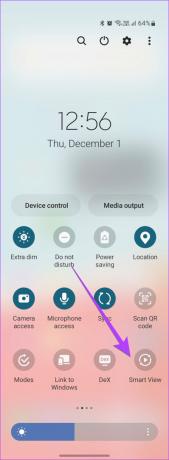
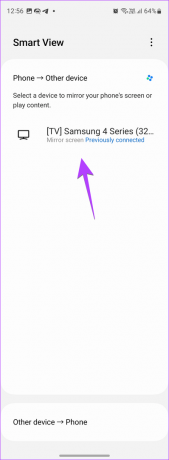
3. Controleer compatibele apparaten
Smart View kan worden gebruikt op Samsung Galaxy-telefoons met Android 4.3 en hoger. Verder werkt het op tv's die Miracast-technologie ondersteunen. Zorg er dus voor dat u Smart View probeert te gebruiken met compatibele apparaten.
Tip: Probeer verbinding te maken met Chromecast via de Google Home-app in plaats van Smart View.
4. Breng tv en telefoon dichtbij
Om ervoor te zorgen dat Smart View een tv in de buurt detecteert, moeten je telefoon en tv zich binnen een optimaal bereik (9 meter) bevinden. Probeer de apparaten dicht bij elkaar te brengen om te zien of het probleem wordt opgelost dat Smart View de tv niet detecteert of er geen verbinding mee maakt.
5. Maak verbinding met hetzelfde wifi-netwerk
Als Smart View geen verbinding maakt met je tv of je tv niet detecteert, zorg er dan voor dat je tv en telefoon zijn verbonden met hetzelfde wifi-netwerk.
Om het verbonden Wi-Fi-netwerk op een Samsung Galaxy-telefoon te controleren, gaat u naar Instellingen gevolgd door Verbindingen. Hier ziet u het Wi-Fi-netwerk dat uw telefoon momenteel gebruikt onder de Wi-Fi-optie. Tik op Wi-Fi om het te wijzigen.


Controleer op dezelfde manier het wifi-netwerk van uw tv. Ga bijvoorbeeld op Samsung TV naar Instellingen > Algemeen > Netwerk > Netwerkinstellingen openen > Draadloos. U ziet het Wi-Fi-netwerk dat uw tv gebruikt. Om verbinding te maken met een ander netwerk, selecteert u het gewoon.

Pro-tip: Probeer de apparaten te verbinden via een 2,4 Ghz Wi-Fi-netwerk in plaats van 5 GHz. Weet ook hoe het moet repareer de tv die geen verbinding maakt met wifi.
6. Machtig tv om verbinding te maken met uw telefoon
Wanneer u uw Samsung Galaxy-telefoon voor het eerst met uw tv verbindt via Smart View, ontvangt u mogelijk een pop-up op de tv. Zorg ervoor dat u Toestaan of Ja op de tv selecteert op basis van de beschikbare optie.
7. Schakel VPN uit
Als u een VPN-service op uw Samsung-telefoon, moet u proberen deze uit te schakelen terwijl u probeert verbinding te maken met de tv via Smart View. Vaak belemmert een VPN-service het verbindingsproces tussen telefoon en tv.
8. Cache en gegevens van Smart View wissen
Als u Smart View op Samsung niet kunt gebruiken, moet u proberen de cache van de Smart View-service op uw Samsung Galaxy-telefoon te wissen. Volg hiervoor deze stappen:
Stap 1: Open Instellingen op je telefoon.
Stap 2: Ga naar Apps.

Stap 3: Tik op het pictogram Sorteren en filteren. Schakel de schakelaar in voor Toon systeem-apps en tik op Ok.

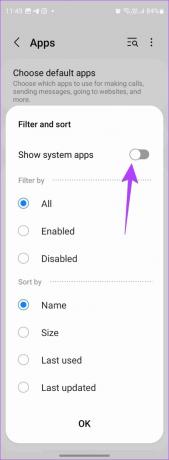
Stap 4: Scroll naar beneden of gebruik de zoekfunctie bovenaan om Smart View te vinden. Tik erop.
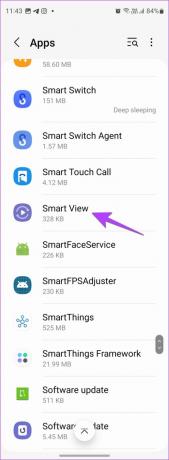
Stap 5: Tik op Opslag en druk op de knop Cache wissen.


Stap 6: Start uw telefoon opnieuw op en probeer Smart View te gebruiken om verbinding te maken met de tv.
Stap 7: Als Smart View nog steeds niet werkt, tik dan op Gegevens wissen in stap 5. Bij het wissen van de cache worden eerder gekoppelde apparaten niet verwijderd, wissen van gegevens zal dit doen.
Tip: Leren hoe te wis de cache op Samsung TV.
9. Telefoonsoftware bijwerken
Soms werkt de Smart View niet vanwege een verouderde versie van het besturingssysteem dat op uw telefoon is geïnstalleerd. Er kan een discrepantie zijn tussen de software van uw telefoon en tv.
Om de Samsung-telefoonsoftware bij te werken, gaat u naar Instellingen gevolgd door Software-update. Tik op Downloaden en installeren.

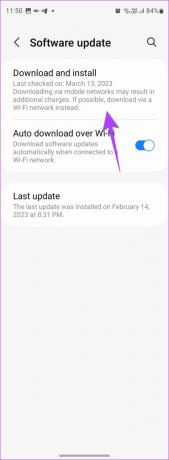
10. TV-software bijwerken
Net als bij een telefoon moet u uw tv up-to-date houden met de nieuwste softwareversie. Meestal wordt uw tv automatisch bijgewerkt, maar u moet dit handmatig controleren en bijwerken. Ga naar Instellingen > Ondersteuning > Software-update > Nu bijwerken om Samsung TV bij te werken.

11. Gebruik de SmartThings-app
Als de Smart View nog steeds niet werkt na het volgen van de bovenstaande oplossingen, moet u dit proberen spiegel je Samsung-telefoon met behulp van de SmartThings-app.
Stap 1: Installeer de SmartThings-app op uw Samsung Galaxy-telefoon voor het geval deze niet vooraf is geïnstalleerd.
Download de SmartThings-app
Stap 2: Meld u aan bij uw Samsung-account.
Stap 3: Tik onderaan op het tabblad Apparaten en druk op het pictogram +.
Stap 4: Selecteer TV en volg de instructies op het scherm om de TV in te stellen.
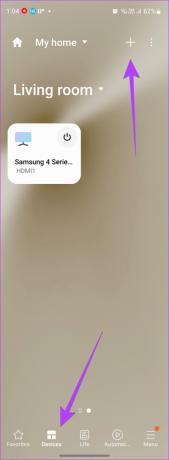
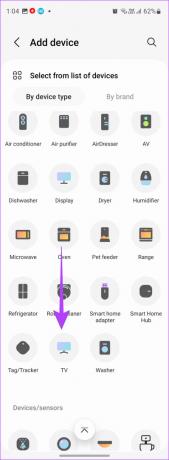
Stap 5: Eenmaal verbonden, tikt u op uw tv in de lijst met aangesloten apparaten.

Stap 6: Tik bovenaan op het pictogram met de drie stippen en selecteer Mirror Screen.
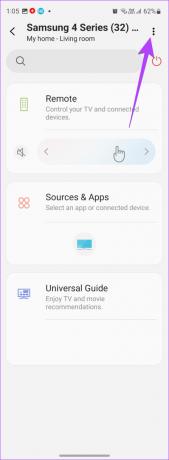
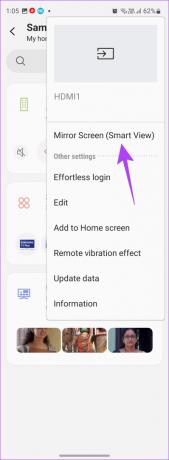
Tip: Leer hoe u if Samsung TV maakt geen verbinding met de SmartThings-app.
12. Fabrieksreset tv
Tot slot, als niets helpt bij het oplossen van het probleem dat Smart View niet werkt, moet u uw tv terugzetten naar de fabrieksinstellingen. Als u dit doet, worden de oorspronkelijke instellingen van de tv hersteld en worden geïnstalleerde apps en eventuele aanpassingen die u hebt aangebracht, verwijderd.
U moet de handleiding van uw tv raadplegen voor de juiste stappen om deze te resetten. Ga voor Samsung-tv's naar Instellingen > Algemeen > Resetten.

Het laatste redmiddel als Smart View op uw Samsung Galaxy-telefoon uw tv nog steeds niet detecteert, is neem contact op met Samsung-ondersteuning en informeer hen over het probleem. Zij zouden u moeten helpen het probleem op te lossen.
Veelgestelde vragen over Smart View op Samsung
Smart View is een systeem-app. Het wordt dus automatisch bijgewerkt door je telefoon.
Als Smart View werkt, maar het beeld op de tv erg klein lijkt, moet u de beeldverhouding in Smart View wijzigen. Tik daarvoor op het zwevende Smart View-pictogram op uw telefoon nadat u verbinding hebt gemaakt met een tv en tik op Beeldverhouding wijzigen. Selecteer nu de gewenste instellingen.
Spiegel telefoon naar andere apparaten
We hopen dat je je telefoon met Smart View hebt kunnen verbinden met je tv. Als je een iPhone hebt, weet dan hoe je dat moet doen spiegel iPhone naar Samsung TV op verschillende manieren. Weet ook hoe het moet spiegel een Android-telefoon naar Windows 11 pc.
Laatst bijgewerkt op 21 maart 2023
Het bovenstaande artikel kan gelieerde links bevatten die Guiding Tech helpen ondersteunen. Het heeft echter geen invloed op onze redactionele integriteit. De inhoud blijft onbevooroordeeld en authentiek.
Geschreven door
Meer
Mehvish is een computeringenieur van opleiding. Haar liefde voor Android en gadgets zorgde ervoor dat ze de eerste Android-app voor Kasjmir ontwikkelde. Bekend als Dial Kashmir, won ze daarvoor de prestigieuze Nari Shakti-prijs van de president van India. Ze schrijft al vele jaren over technologie en haar favoriete branches zijn handleidingen, uitleg, tips en trucs voor Android, iOS/iPadOS, Windows en web-apps.

![Microsoft Word werkt niet meer [OPGELOST]](/f/c6aa2a62bcccf8f93f610c3f98466da2.png?width=288&height=384)

